iOS 11之Vision人脸检测
大道如青天,我独不得出
前言
在上一篇iOS Core ML与Vision初识中,初步了解到了vision的作用,并在文章最后留了个疑问,就是类似下面的一些函数有什么用
- (instancetype)initWithCIImage:(CIImage *)image options:(NSDictionary<VNImageOption, id> *)options;
- (instancetype)initWithCVPixelBuffer:(CVPixelBufferRef)pixelBuffer options:(NSDictionary<VNImageOption, id> *)options;
在查阅一些资料后,最终通过这些函数得到了如下的效果

对,没错,这就是通过initWithCVPixelBuffer函数来实现的。当然vision的作用远不于此,还有如下的效果
1、图像匹配(上篇文章中的效果)
2、矩形检测
3、二维码、条码检测
4、目标跟踪
5、文字检测
6、人脸检测
7、人脸面部特征检测
由于对人脸识别比较感兴趣,所以这里就主要简单了解了下人脸部分,下面就针对人脸检测和面部检测写写
Vision支持的图片类型
通过查看VNRequestHandler.h文件,我们可以看到里面的所有初始化函数,通过这些初始化函数,我们可以了解到支持的类型有:
1、CVPixelBufferRef
2、CGImageRef
3、CIImage
4、NSURL
5、NSData
Vision使用
在使用vision的时候,我们首先需要明确自己需要什么效果,然后根据想要的效果来选择不同的类,最后实现自己的效果
1、需要一个RequestHandler,在创建RequestHandler的时候,需要一个合适的输入源,及图片类型
2、需要一个Request ,在创建Request 的时候,也需要根据实际情况来选择,Request 大概有如下这么些

3、通过requestHandler将request联系起来,然后得到结果
[handler performRequests:@[requset] error:&error];
4、处理结果VNObservation,在VNRequest的results数组中,包含了VNObservation结果,VNObservation也分很多种,这和你Request的类型是相关联的

在完成上述步骤后,我们就可以根据结果来实现一些我们想要的效果
人脸矩形检测
这里我们需要用到VNDetectFaceRectanglesRequest
requset = [[VNDetectFaceRectanglesRequest alloc] initWithCompletionHandler:completionHandler];
在得到结果后,我们需要处理下坐标
for (VNFaceObservation *faceObservation in observations) {
//boundingBox
CGRect transFrame = [self convertRect:faceObservation.boundingBox imageSize:image.size];
[rects addObject:[NSValue valueWithCGRect:transFrame]];
}
// 转换Rect
- (CGRect)convertRect:(CGRect)boundingBox imageSize:(CGSize)imageSize{
CGFloat w = boundingBox.size.width * imageSize.width;
CGFloat h = boundingBox.size.height * imageSize.height;
CGFloat x = boundingBox.origin.x * imageSize.width;
CGFloat y = imageSize.height * (1 - boundingBox.origin.y - boundingBox.size.height);//- (boundingBox.origin.y * imageSize.height) - h;
return CGRectMake(x, y, w, h);
}
在返回结果中的boundingBox 中的坐标,我们并不能立即使用,而是需要进行转换,因为这里是相对于image的一个比例,这里需要注意的是y坐标的转换,因为坐标系的y轴和UIView的y轴是相反的。
最后就是通过返回的坐标进行矩形的绘制
+ (UIImage *)gl_drawImage:(UIImage *)image withRects:(NSArray *)rects
{
UIImage *newImage = nil;
UIGraphicsBeginImageContextWithOptions(image.size, NO, [UIScreen mainScreen].scale);
CGContextRef context = UIGraphicsGetCurrentContext();
CGContextSetLineCap(context,kCGLineCapRound); //边缘样式
CGContextSetLineJoin(context, kCGLineJoinRound);
CGContextSetLineWidth(context,2); //线宽
CGContextSetAllowsAntialiasing(context,YES); //打开抗锯齿
CGContextSetStrokeColorWithColor(context, [UIColor redColor].CGColor);
CGContextSetFillColorWithColor(context, [UIColor clearColor].CGColor);
//绘制图片
[image drawInRect:CGRectMake(0, 0,image.size.width, image.size.height)];
CGContextBeginPath(context);
for (int i = 0; i < rects.count; i ++) {
CGRect rect = [rects[i] CGRectValue];
CGPoint sPoints[4];//坐标点
sPoints[0] = CGPointMake(rect.origin.x, rect.origin.y);//坐标1
sPoints[1] = CGPointMake(rect.origin.x + rect.size.width, rect.origin.y);//坐标2
sPoints[2] = CGPointMake(rect.origin.x + rect.size.width, rect.origin.y + rect.size.height);//坐标3
sPoints[3] = CGPointMake(rect.origin.x , rect.origin.y + rect.size.height);
CGContextAddLines(context, sPoints, 4);//添加线
CGContextClosePath(context); //封闭
}
CGContextDrawPath(context, kCGPathFillStroke); //根据坐标绘制路径
newImage = UIGraphicsGetImageFromCurrentImageContext();
UIGraphicsEndImageContext();
return newImage;
}
效果如下

人脸特征识别
这里我们需要用到VNDetectFaceLandmarksRequest
requset = [[VNDetectFaceLandmarksRequest alloc] initWithCompletionHandler:completionHandler];
处理结果
for (VNFaceObservation *faceObservation in observations) {
//boundingBox
CGRect transFrame = [self convertRect:faceObservation.boundingBox imageSize:image.size];
[rects addObject:[NSValue valueWithCGRect:transFrame]];
}
pointModel.faceRectPoints = rects;
return pointModel;
}
- (GLDiscernPointModel *)handlerFaceLandMark:(NSArray *)observations image:(UIImage *)image
{
GLDiscernPointModel *pointModel = [[GLDiscernPointModel alloc] init];
NSMutableArray *rects = @[].mutableCopy;
for (VNFaceObservation *faceObservation in observations) {
VNFaceLandmarks2D *faceLandMarks2D = faceObservation.landmarks;
[self getKeysWithClass:[VNFaceLandmarks2D class] block:^(NSString *key) {
if ([key isEqualToString:@"allPoints"]) {
return ;
}
VNFaceLandmarkRegion2D *faceLandMarkRegion2D = [faceLandMarks2D valueForKey:key];
NSMutableArray *sPoints = [[NSMutableArray alloc] initWithCapacity:faceLandMarkRegion2D.pointCount];
for (int i = 0; i < faceLandMarkRegion2D.pointCount; i ++) {
CGPoint point = faceLandMarkRegion2D.normalizedPoints[i];
CGFloat rectWidth = image.size.width * faceObservation.boundingBox.size.width;
CGFloat rectHeight = image.size.height * faceObservation.boundingBox.size.height;
CGPoint p = CGPointMake(point.x * rectWidth + faceObservation.boundingBox.origin.x * image.size.width, faceObservation.boundingBox.origin.y * image.size.height + point.y * rectHeight);
[sPoints addObject:[NSValue valueWithCGPoint:p]];
}
[rects addObject:sPoints];
}];
}
在这里,我们需要注意到landmarks 这个属性,这是一个VNFaceLandmarks2D类型的对象,里面包含着许多面部特征的VNFaceLandmarkRegion2D对象,如:faceContour,leftEye,nose....分别表示面部轮廓、左眼、鼻子。这些对象中,又包含下面这么一个属性
@property (readonly, assign, nullable) const CGPoint* normalizedPoints
这是一个包含该面部特征的的数组,所以我们可以通过下面的方式取出里面的坐标
CGPoint point = faceLandMarkRegion2D.normalizedPoints[i];
当然这里面也存在坐标的转换,见上面代码
最后也是画线,代码如下
+ (UIImage *)gl_drawImage:(UIImage *)image faceLandMarkPoints:(NSArray *)landMarkPoints
{
UIImage * newImage = image;
for (NSMutableArray *points in landMarkPoints) {
CGPoint sPoints [points.count];
for (int i = 0;i <points.count;i++) {
NSValue *pointValue = points[i];
CGPoint point = pointValue.CGPointValue;
sPoints[i] = point;
}
//画线
UIGraphicsBeginImageContextWithOptions(newImage.size, NO, [UIScreen mainScreen].scale);
CGContextRef context = UIGraphicsGetCurrentContext();
CGContextSetLineCap(context,kCGLineCapRound); //边缘样式
CGContextSetLineJoin(context, kCGLineJoinRound);
CGContextSetLineWidth(context,2); //线宽
CGContextSetAllowsAntialiasing(context,YES); //打开抗锯齿
// 设置翻转
CGContextTranslateCTM(context, 0, newImage.size.height);
CGContextScaleCTM(context, 1.0, -1.0);
CGContextSetStrokeColorWithColor(context, [UIColor redColor].CGColor);
CGContextSetFillColorWithColor(context, [UIColor clearColor].CGColor);
CGContextDrawImage(context, CGRectMake(0, 0,newImage.size.width,newImage.size.height), newImage.CGImage);
CGContextBeginPath(context);
CGContextAddLines(context, sPoints,points.count);//添加线
CGContextClosePath(context); //封闭
CGContextDrawPath(context, kCGPathFillStroke); //根据坐标绘制路径
newImage = UIGraphicsGetImageFromCurrentImageContext();
UIGraphicsEndImageContext();
}
return newImage;
}
效果如下

动态人脸矩形检测
要动态来检测,那么我们肯定需要通过相机来实时取出资源,然后再实现,所以我们这里选择了AVCapture,关于相机的初始化及使用方法这里就不在累赘了,我们直接上代码
在AVCaptureVideoDataOutputSampleBufferDelegate中,通过下面的方法
- (void)captureOutput:(AVCaptureOutput *)output didOutputSampleBuffer:(CMSampleBufferRef)sampleBuffer fromConnection:(AVCaptureConnection *)connection
我们可以进行这么一个转换
CVPixelBufferRef cvpixeBufferRef = CMSampleBufferGetImageBuffer(sampleBuffer);
然后通过
VNImageRequestHandler *handler = [[VNImageRequestHandler alloc] initWithCVPixelBuffer:cvpixeBufferRef options:@{}];
将相机返回的图片与request进行关联了。
后续操作如下
request = [[VNDetectFaceRectanglesRequest alloc] initWithCompletionHandler:^(VNRequest * _Nonnull request, NSError * _Nullable error) {
NSLog(@" 打印信息:%lu",request.results.count);
NSArray *vnobservations = request.results;
dispatch_async(dispatch_get_main_queue(), ^{
//先移除之前的矩形框
[self.rectLayers makeObjectsPerformSelector:@selector(removeFromSuperlayer)];
AVCaptureDevicePosition position = [[self.avInput device] position];
for (VNFaceObservation *faceObservation in vnobservations) {
//boundingBox
CGRect transFrame = [[GLTools sharedInstance] convertRect:faceObservation.boundingBox imageSize:self.view.frame.size];
//前置摄像头的时候 记得转换
if (position == AVCaptureDevicePositionFront){
transFrame.origin.x = self.view.frame.size.width - transFrame.origin.x - transFrame.size.width;
}
CALayer *rectLayer = [CALayer layer];
rectLayer.frame = transFrame;
rectLayer.borderColor = [UIColor purpleColor].CGColor;
rectLayer.borderWidth = 2;
[self.view.layer addSublayer:rectLayer];
[self.rectLayers addObject:rectLayer];
}
});
}];
在这里存在一个问题,就是摄像头分为前后摄像头,所以在前置摄像头和后置摄像头切换的时候,需要重新配置下
//需要重新进行配置输出 特别是下面的输出方向
AVCaptureConnection *captureConnection = [self.avOutput connectionWithMediaType:AVMediaTypeVideo];
if ([captureConnection isVideoOrientationSupported]) {
[captureConnection setVideoOrientation:AVCaptureVideoOrientationPortrait];
}
// 视频稳定设置
if ([captureConnection isVideoStabilizationSupported]) {
captureConnection.preferredVideoStabilizationMode = AVCaptureVideoStabilizationModeAuto;
}
// 设置输出图片方向
captureConnection.videoOrientation = AVCaptureVideoOrientationPortrait;
还有个问题就是在坐标转化的时候,前置摄像头的x轴和UIView的x轴也是相反的,所以这里也需要在进行一次转化
transFrame.origin.x = self.view.frame.size.width - transFrame.origin.x - transFrame.size.width;
效果如下

动态添加场景
关于动态添加场景,其实就像我们平时用的美颜相机那样,在适当的位置添加些帽子、眼镜等各种搞笑的图片。这里我们还是需要用到AVCapture ,并且和动态添加矩形的方法类似,只是在request上和处理方式上不一样
下面我们先看代码
request = [[VNDetectFaceLandmarksRequest alloc] initWithCompletionHandler:^(VNRequest * _Nonnull request, NSError * _Nullable error) {
NSArray *vnobservations = request.results;
for (VNFaceObservation *faceObservation in vnobservations) {
VNFaceLandmarks2D *faceLandMarks2D = faceObservation.landmarks;
VNFaceLandmarkRegion2D *leftEyefaceLandMarkRegion2D = faceLandMarks2D.leftEye;
VNFaceLandmarkRegion2D *rightEyefaceLandMarkRegion2D = faceLandMarks2D.rightEye;
dispatch_async(dispatch_get_main_queue(), ^{
// //先移除之前的矩形框
// [self.rectLayers makeObjectsPerformSelector:@selector(removeFromSuperlayer)];
//
// AVCaptureDevicePosition position = [[self.avInput device] position];
//
// CGRect transFrame = [[GLTools sharedInstance] convertRect:faceObservation.boundingBox imageSize:self.view.frame.size];
// //前置摄像头的时候 记得转换
// if (position == AVCaptureDevicePositionFront){
// transFrame.origin.x = self.view.frame.size.width - transFrame.origin.x - transFrame.size.width;
// }
//
// CALayer *rectLayer = [CALayer layer];
// rectLayer.frame = transFrame;
// rectLayer.borderColor = [UIColor purpleColor].CGColor;
// rectLayer.borderWidth = 2;
// [self.view.layer addSublayer:rectLayer];
//
// [self.rectLayers addObject:rectLayer];
AVCaptureDevicePosition position = [[self.avInput device] position];
CGPoint sPoints[leftEyefaceLandMarkRegion2D.pointCount + rightEyefaceLandMarkRegion2D.pointCount];
NSMutableArray *pointXs = [[NSMutableArray alloc] init];
NSMutableArray *pointYs = [[NSMutableArray alloc] init];
for (int i = 0; i < leftEyefaceLandMarkRegion2D.pointCount; i ++) {
CGPoint point = leftEyefaceLandMarkRegion2D.normalizedPoints[i];
CGFloat rectWidth = self.view.bounds.size.width * faceObservation.boundingBox.size.width;
CGFloat rectHeight = self.view.bounds.size.height * faceObservation.boundingBox.size.height;
CGFloat boundingBoxY = self.view.bounds.size.height * (1 - faceObservation.boundingBox.origin.y - faceObservation.boundingBox.size.height);
CGPoint p = CGPointZero;
if (position == AVCaptureDevicePositionFront){
CGFloat boundingX = self.view.frame.size.width - faceObservation.boundingBox.origin.x * self.view.bounds.size.width - rectWidth;
p = CGPointMake(point.x * rectWidth + boundingX, boundingBoxY + (1-point.y) * rectHeight);
}else{
p = CGPointMake(point.x * rectWidth + faceObservation.boundingBox.origin.x * self.view.bounds.size.width, boundingBoxY + (1-point.y) * rectHeight);
}
sPoints[i] = p;
[pointXs addObject:[NSNumber numberWithFloat:p.x]];
[pointYs addObject:[NSNumber numberWithFloat:p.y]];
}
for (int j = 0; j < rightEyefaceLandMarkRegion2D.pointCount; j ++) {
CGPoint point = rightEyefaceLandMarkRegion2D.normalizedPoints[j];
CGFloat rectWidth = self.view.bounds.size.width * faceObservation.boundingBox.size.width;
CGFloat rectHeight = self.view.bounds.size.height * faceObservation.boundingBox.size.height;
CGFloat boundingBoxY = self.view.bounds.size.height * (1 - faceObservation.boundingBox.origin.y - faceObservation.boundingBox.size.height);
CGPoint p = CGPointZero;
if (position == AVCaptureDevicePositionFront){
CGFloat boundingX = self.view.frame.size.width - faceObservation.boundingBox.origin.x * self.view.bounds.size.width - rectWidth;
p = CGPointMake(point.x * rectWidth + boundingX, boundingBoxY + (1-point.y) * rectHeight);
}else{
p = CGPointMake(point.x * rectWidth + faceObservation.boundingBox.origin.x * self.view.bounds.size.width, boundingBoxY + (1-point.y) * rectHeight);
}
sPoints[leftEyefaceLandMarkRegion2D.pointCount + j] = p;
[pointXs addObject:[NSNumber numberWithFloat:p.x]];
[pointYs addObject:[NSNumber numberWithFloat:p.y]];
}
// for (UIView *view in self.view.subviews) {
// if ([view isKindOfClass:[UIImageView class]]) {
// [view removeFromSuperview];
// }
// }
//
// for (int i = 0; i < rightEyefaceLandMarkRegion2D.pointCount + leftEyefaceLandMarkRegion2D.pointCount; i++) {
// CGFloat x = sPoints[i].x;
// CGFloat y = sPoints[i].y;
// UIImageView *view = [[UIImageView alloc] initWithFrame:CGRectMake(x, y, 2, 2)];
// view.backgroundColor = [UIColor redColor];
// [self.view addSubview:view];
// }
//排序 得到最小的x和最大的x
NSArray *sortPointXs = [pointXs sortedArrayWithOptions:NSSortStable usingComparator:
^NSComparisonResult(id _Nonnull obj1, id _Nonnull obj2) {
int value1 = [obj1 floatValue];
int value2 = [obj2 floatValue];
if (value1 > value2) {
return NSOrderedDescending;
}else if (value1 == value2){
return NSOrderedSame;
}else{
return NSOrderedAscending;
}
}];
NSArray *sortPointYs = [pointYs sortedArrayWithOptions:NSSortStable usingComparator:
^NSComparisonResult(id _Nonnull obj1, id _Nonnull obj2) {
int value1 = [obj1 floatValue];
int value2 = [obj2 floatValue];
if (value1 > value2) {
return NSOrderedDescending;
}else if (value1 == value2){
return NSOrderedSame;
}else{
return NSOrderedAscending;
}
}];
UIImage *image =[UIImage imageNamed:@"eyes"];
CGFloat imageWidth = [sortPointXs.lastObject floatValue] - [sortPointXs.firstObject floatValue] + 40;
CGFloat imageHeight = (imageWidth * image.size.height)/image.size.width;
self.glassesImageView.frame = CGRectMake([sortPointXs.firstObject floatValue]-20, [sortPointYs.firstObject floatValue]-5, imageWidth, imageHeight);
});
}
}];
由于时间关系,代码有点乱,将就将就
先说说思路,我是想动态添加一个眼镜的,所以我必须先得到两个眼睛的位置,然后在计算出两个眼睛的宽高,最后适当的调整眼镜的大小,再动态的添加上去
这里必须要说的一个问题,就是我在实现过程中遇到的---坐标
首先是y坐标,如果还是按照静态图片的那种获取方式,那么得到的结果将会是完全相反的。
faceObservation.boundingBox.origin.y * image.size.height + point.y * rectHeight
这里我做了 一个假设,估计是由于摄像机成像的原因造成的,所以必须反其道而行,于是我如下改造了下
CGFloat boundingBoxY = self.view.bounds.size.height * (1 - faceObservation.boundingBox.origin.y - faceObservation.boundingBox.size.height);
p = CGPointMake(point.x * rectWidth + faceObservation.boundingBox.origin.x * self.view.bounds.size.width, boundingBoxY + (1-point.y) * rectHeight);
从中可以看到,所有的point.y都用1减去了,这个试验的过程有点恼火,我还没怎么相通,若有知道的,希望可以告诉我下,当然我也会再研究研究。
再说完y坐标后,就是x坐标了,x坐标在前置摄像头的时候一切正常,然而在切换成后置摄像头的时候,又反了。心累啊,所以没办法,我就只要加判断,然后进行测试,有了如下代码
CGFloat boundingX = self.view.frame.size.width - faceObservation.boundingBox.origin.x * self.view.bounds.size.width - rectWidth;
最后终于大功告成!
效果就是文章最顶的那个效果
项目文件截图如下
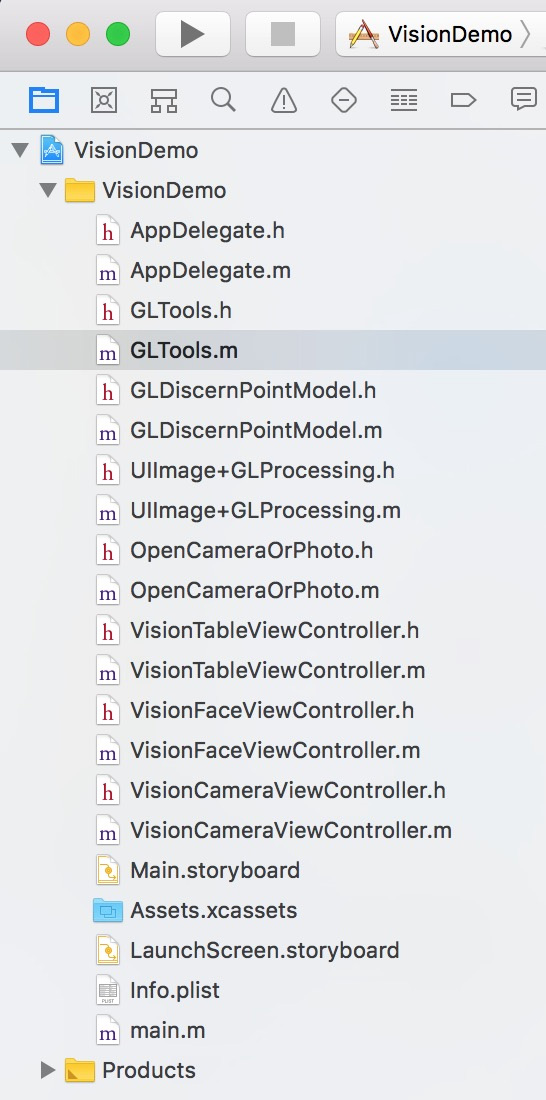
注意
1、在使用过程中,我发现当检测图片的时候内存和cpu的消耗还是很高的,比如我的5s就成功的崩溃过.....
2、图片方向是有要求的....
- (instancetype)initWithCVPixelBuffer:(CVPixelBufferRef)pixelBuffer options:(NSDictionary<VNImageOption, id> *)options;
/*!
@brief initWithCVPixelBuffer:options creates a VNImageRequestHandler to be used for performing requests against the image passed in as buffer.
@param pixelBuffer A CVPixelBuffer containing the image to be used for performing the requests. The content of the buffer cannot be modified for the lifetime of the VNImageRequestHandler.
@param orientation The orientation of the image/buffer based on the EXIF specification. For details see kCGImagePropertyOrientation. The value has to be an integer from 1 to 8. This superceeds every other orientation information.
@param options A dictionary with options specifying auxilary information for the buffer/image like VNImageOptionCameraIntrinsics
*/
- (instancetype)initWithCVPixelBuffer:(CVPixelBufferRef)pixelBuffer orientation:(CGImagePropertyOrientation)orientation options:(NSDictionary<VNImageOption, id> *)options;
通过对比上面两个函数,我们可以发现,多了一个CGImagePropertyOrientation 类型的参数,没错,这就是指定传入图片的方向,如果指定了方向,而图片方向却不一致,那么恭喜你,检测不出来....这里我用的都是第一个方法,及没有参数,好像默认是up的。
iOS 11之Vision人脸检测
注:本文著作权归作者,由demo大师代发,拒绝转载,转载需要作者授权
iOS 11之Vision人脸检测的更多相关文章
- iOS 11: CORE ML—浅析
本文来自于腾讯Bugly公众号(weixinBugly),未经作者同意,请勿转载,原文地址:https://mp.weixin.qq.com/s/OWD5UEiVu5JpYArcd2H9ig 作者:l ...
- 基于iOS用CoreImage实现人脸识别
2018-09-04更新: 很久没有更新文章了,工作之余花时间看了之前写的这篇文章并运行了之前写的配套Demo,通过打印人脸特征CIFaceFeature的属性,发现识别的效果并不是很好,具体说明见文 ...
- 浅析人脸检测之Haar分类器方法
一.Haar分类器的前世今生 人脸检测属于计算机视觉的范畴,早期人们的主要研究方向是人脸识别,即根据人脸来识别人物的身份,后来在复杂背景下的人脸检测需求越来越大,人脸检测也逐渐作为一个单独的研究方向发 ...
- [转]40多个关于人脸检测/识别的API、库和软件
[转]40多个关于人脸检测/识别的API.库和软件 http://news.cnblogs.com/n/185616/ 英文原文:List of 40+ Face Detection / Recogn ...
- 40多个关于人脸检测/识别的API、库和软件
英文原文:List of 40+ Face Detection / Recognition APIs, libraries, and software 译者:@吕抒真 译文:链接 自从谷歌眼镜被推出以 ...
- Ello讲述Haar人脸检测:易懂、很详细、值得围观
源地址:http://www.thinkface.cn/thread-142-1-1.html 由于工作需要,我开始研究人脸检测部分的算法,这期间断断续续地学习Haar分类器的训练以及检测过程,在这里 ...
- 2、转载一篇,浅析人脸检测之Haar分类器方法
转载地址http://www.cnblogs.com/ello/archive/2012/04/28/2475419.html 浅析人脸检测之Haar分类器方法 [补充] 这是我时隔差不多两年后, ...
- 【计算机视觉】人脸检测模型的评估方法-linux
前言 人脸检测标准库FDDB详细介绍了数据库和使用方法.对于训练的模型,如何评估模型的效果呢,本文对此进行介绍.说实话,参考了很多博客,但是感觉都不是很明白(当然本文也会有瑕疵),故在此记录! 测试环 ...
- paper 90:人脸检测研究2015最新进展
搜集整理了2004~2015性能最好的人脸检测的部分资料,欢迎交流和补充相关资料. 1:人脸检测性能 1.1 人脸检测测评 目前有两个比较大的人脸测评网站: 1:Face Detection Data ...
随机推荐
- oracle 批量改temp/data/redo file的路径
批量生成修改路径的脚本.select 'alter database rename file ''' || name ||'''' || ' to '''|| substr(name,0,instr( ...
- select 动态添加 获取 整理
比如<select class="selector"></select> 1.设置value为pxx的项选中 $(".selector" ...
- [BZOJ2095][Poi2010]Bridges 二分+网络流
2095: [Poi2010]Bridges Time Limit: 10 Sec Memory Limit: 259 MBSubmit: 1187 Solved: 408[Submit][Sta ...
- 我在16ASPX下了一个系统是ACCESS和VS2005做的我想把那个连接数据库的'DB_16aspx'的名字改了进不了了可是?
靠,在web.config或者其他配置文件中把数据库连接字符串改称你的新名字不就行了
- servlet之request
1. request的setAttribute与getAttribute方法一般都是成对出现的,首先通过setAttribute方法设置属性与属性值,然后通过getAttribute方法根据属性获取到 ...
- Python的程序结构[5] -> 模块/Module[0] -> 内建模块 builtins
builtins 内建模块 / builtins Module 在Python的模块中,有一种特殊模块,无需导入便可以使用,其中包含了许多内建函数与类. builtins 模块内容 / builtin ...
- hdu3507(初识斜率优化DP)
hdu3507 题意 给出 N 个数字,输出的时候可以选择连续的输出,每连续输出一串,它的费用是 这串数字和的平方加上一个常数 M. 分析 斜率优化dp,入门题. 参考 参考 得到 dp 方程后,发现 ...
- 洛谷——P1403 [AHOI2005]约数研究
P1403 [AHOI2005]约数研究 题目描述 科学家们在Samuel星球上的探险得到了丰富的能源储备,这使得空间站中大型计算机“Samuel II”的长时间运算成为了可能.由于在去年一年的辛苦工 ...
- Missing Ranges -- LeetCode
Given a sorted integer array where the range of elements are [lower, upper] inclusive, return its mi ...
- python3 全栈开发 -- 面向对象 类的组合和封装
一.类的组合 1.什么是组合 组合:描述的是类与类之间的关系,是一种什么有什么关系 一个类产生的对象,该对象拥有一个属性,这个属性的值是来自于另外一个类的对象 2.什么是继承(回顾一下) 继承:描述的 ...
